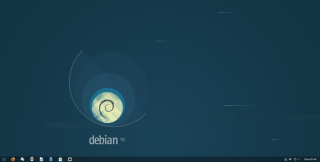Ajenti ialah alat pemantauan berasaskan web untuk pelayan dan VPSes. Setelah dipasang, Ajenti dapat menyediakan pemantauan masa nyata, cangkerang berasaskan web untuk arahan terminal, dan banyak lagi perkara lain. Dalam panduan ini, kami akan menunjukkan kepada anda cara menyediakan Ajenti pada Pelayan Ubuntu.
Nota: Walaupun panduan ini memfokuskan pada Pelayan Ubuntu, Ajenti menyokong pelbagai sistem pengendalian Linux, termasuk Redhat Enterprise Linux, CentOS, Debian, dsb. Jadi jangan ragu untuk mengikuti panduan pemasangan ini walaupun anda tidak menggunakan Pelayan Ubuntu.
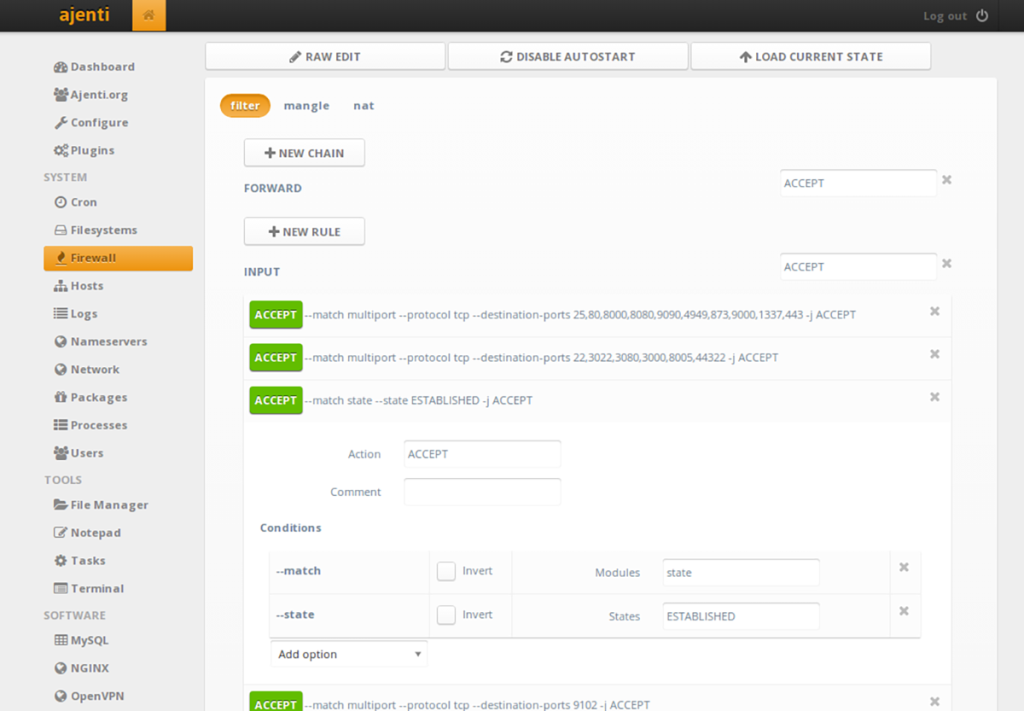
Pemasangan automatik
Cara terbaik untuk mendapatkan Ajenti berfungsi pada pelayan Ubuntu anda ialah dengan skrip pemasangan automatik yang disediakan dalam dokumentasi Ajenti. The skrip yang ditulis dalam Bash , kehendak auto-mengesan sistem operasi anda, dan Ia menjaga segala-galanya pada OS supaya pengguna tidak perlu.
Untuk memulakan pemasangan, anda perlu memasang Curl pada Pelayan Ubuntu. Curl digunakan untuk memuat turun dan menjalankan skrip pada Pelayan Ubuntu. Lancarkan tetingkap terminal, sambung ke Pelayan Ubuntu melalui SSH . Atau duduk di pelayan secara fizikal dan gunakan konsol TTY.
Sebaik sahaja anda telah membuka tetingkap terminal dan sedia untuk digunakan, jalankan arahan apt install untuk mendapatkan pakej "curl" dipasang pada persediaan Pelayan Ubuntu anda.
sudo apt install curl
Setelah memasukkan arahan di atas, Pelayan Ubuntu akan meminta kata laluan anda. Masukkannya menggunakan papan kekunci. Kemudian, tekan kekunci Enter untuk mengesahkan dan Y untuk memasang pakej.
Dengan apl Curl dipasang, tiba masanya untuk menjalankan skrip pemasangan automatik. Anda perlu menjalankan skrip ini sebagai akar kerana ia memerlukan akses kepada fail sistem.
curl https://raw.githubusercontent.com/ajenti/ajenti/master/scripts/install.sh | sudo bash -s -
Skrip pemasangan Ajenti adalah automatik dan hanya perlu mengambil masa beberapa minit. Tonton terminal semasa ia memuat turun dan mengkonfigurasi Ajenti pada Pelayan Ubuntu.
Apabila pemasangan selesai, Ajenti sedia untuk mengkonfigurasi. Buka tab pelayar web baharu dan masukkan URL untuk mengakses antara muka UI Web untuk Ajenti.
HTTP://YOUR_UBUNTU_SERVER_IP_ADDRESS_OR_HOSTNAME:8000
Pemasangan manual
Jika anda lebih suka mempunyai kawalan yang lebih terperinci ke atas pemasangan Ajenti pada Pelayan Ubuntu, atau jika skrip pemasangan tidak berfungsi, pemasangan manual ialah cara terbaik untuk melakukannya.
Untuk menyediakan Ajenti melalui pemasangan Manual, mulakan dengan melancarkan tetingkap terminal, log masuk ke Pelayan Ubuntu melalui SSH (atau konsol TTY). Kemudian, gunakan terminal untuk mendayakan repositori perisian "Universe".
sudo add-apt-repository universe
Seterusnya, jalankan arahan kemas kini apt untuk menyegarkan sumber perisian Pelayan Ubuntu.
kemas kini sudo apt
Mengikuti arahan kemas kini , sudah tiba masanya untuk memasang kebergantungan Ajenti untuk Pelayan Ubuntu. Pakej ini mesti dipasang, atau apl tidak akan berfungsi dengan betul.
sudo apt-get install build-essential python3-pip python3-dev python3-lxml libssl-dev python3-dbus python3-augeas python3-apt ntpdate
Mengikuti kebergantungan, pasang semua pemalam Python untuk Ajenti.
sudo pip3 pasang ajenti-panel ajenti.plugin.ace ajenti.plugin.augeas ajenti.plugin.auth-users ajenti.plugin.core ajenti.plugin.dashboard ajenti.plugin.datetime ajenti.plugin.filemanager ajenti.plugin.filesystem plugin.network ajenti.plugin.notepad ajenti.plugin.packages ajenti.plugin.passwd ajenti.plugin.plugins ajenti.plugin.power ajenti.plugin.services ajenti.plugin.settings ajenti.plugin.terminal.
Apabila semua pemalam Python dikonfigurasikan, Ajenti bersedia untuk menggunakan Pelayan Ubuntu. Dari sini, buka tab penyemak imbas web baharu dan akses URL di bawah.
HTTP://YOUR_UBUNTU_SERVER_IP_ADDRESS_OR_HOSTNAME:8000
Mengkonfigurasi Ajenti pada Pelayan Ubuntu
Menggunakan Ajenti pada Pelayan Ubuntu memerlukan mengetahui kata laluan root. Malangnya, Ubuntu melumpuhkan kata laluan root secara lalai untuk tujuan keselamatan. Untuk mendayakan semula kata laluan root pada Sistem Ubuntu anda, lakukan perkara berikut.
Mula-mula, buka tetingkap terminal dan log masuk ke mesin anda melalui SSH. Atau duduk secara fizikal di pelayan anda dan gunakan konsol TTY. Kemudian, sebaik sahaja anda mendapat akses kepada shell terminal, gunakan perintah sudo -s untuk log masuk ke root.
sudo -s
Sebaik sahaja anda telah log masuk ke akaun anda menggunakan sudo -s , gunakan arahan passwd untuk memberitahu Ubuntu anda ingin menukar kata laluan. Kemudian, masukkan kata laluan akar baharu anda. Pastikan kata laluan ini mudah diingati dan selamat.

passwd
Dengan kata laluan akar yang ditetapkan, lakukan perkara berikut untuk log masuk. Mula-mula, akses URL di bawah dalam pelayar web kegemaran anda. Kemudian, taipkan "root" dalam kotak nama pengguna dan kata laluan akar ke dalam kotak kata laluan. Akhir sekali, pilih "Log Masuk" untuk log masuk ke akaun anda.
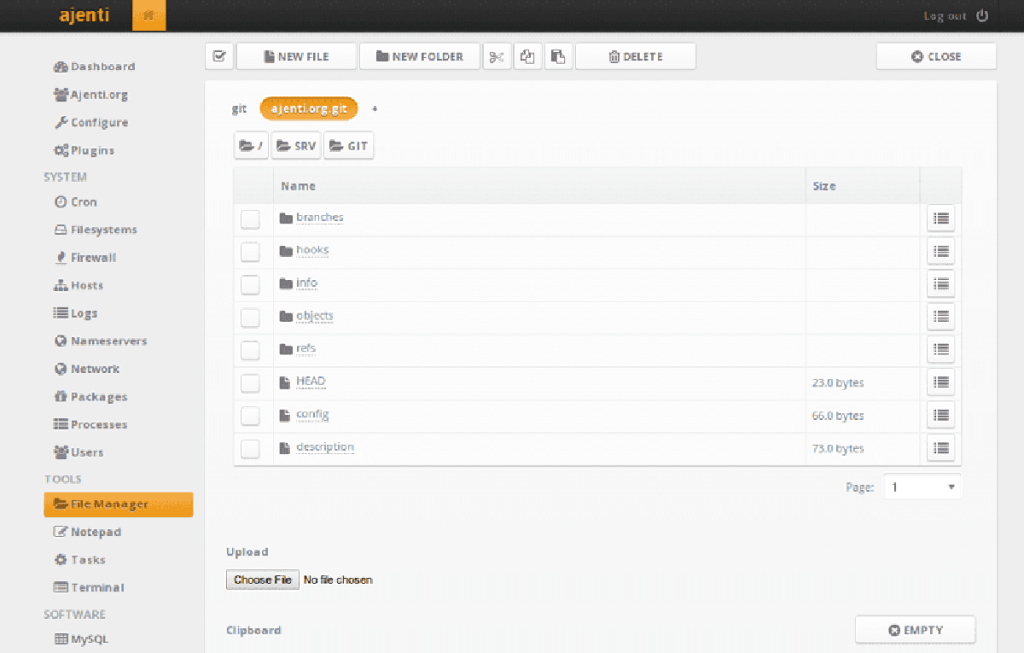
HTTP://YOUR_UBUNTU_SERVER_IP_ADDRESS_OR_HOSTNAME:8000
Setelah log masuk, Ajenti akan memaparkan papan pemuka. Dalam papan pemuka Ajenti, anda akan melihat maklumat berharga untuk Pelayan Ubuntu. Maklumat seperti bilangan teras yang aktif, penggunaan CPU, masa hidup, penggunaan cakera dan penggunaan RAM. Selain itu, jika anda memilih menu di penjuru kanan sebelah atas, anda akan mendapat akses kepada cangkerang terminal, pad nota, pengurus pakej dan banyak lagi.

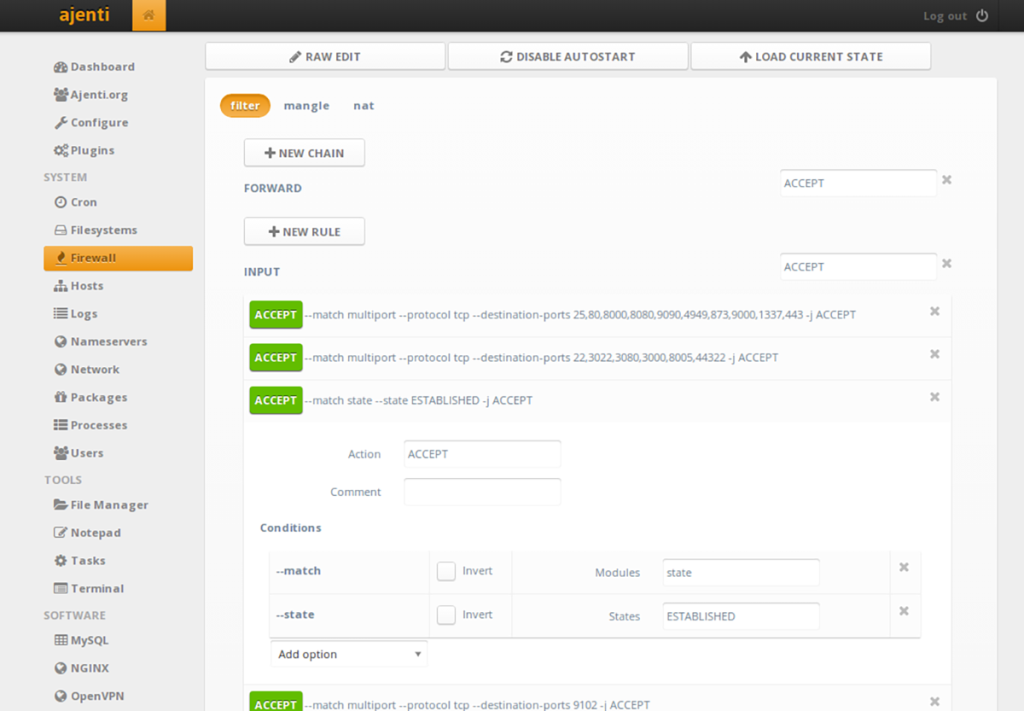

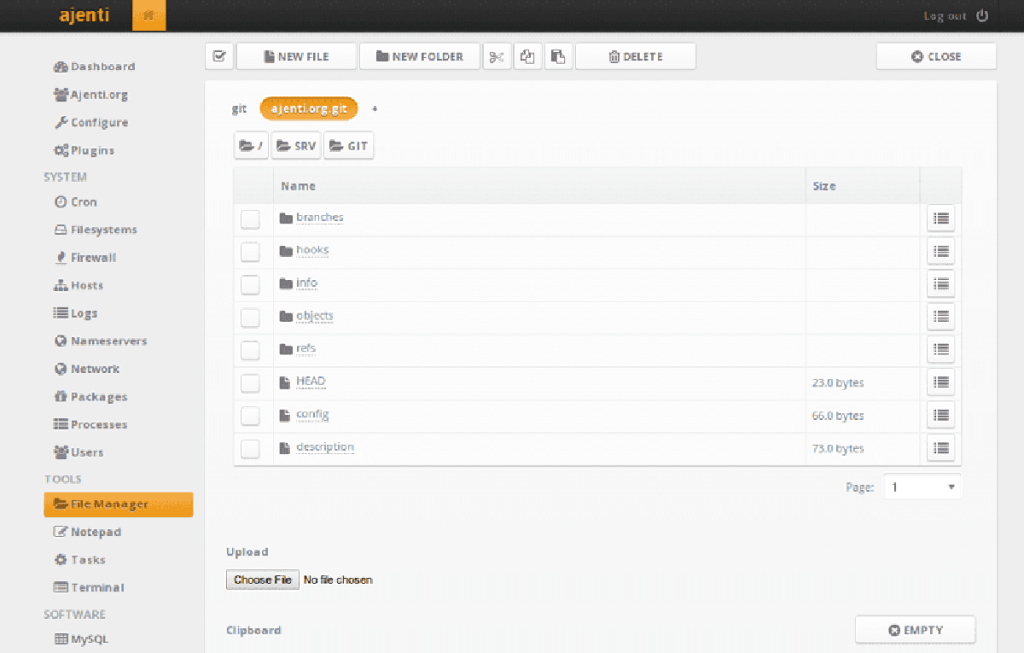
![Muat turun FlightGear Flight Simulator Secara Percuma [Selamat mencuba] Muat turun FlightGear Flight Simulator Secara Percuma [Selamat mencuba]](https://tips.webtech360.com/resources8/r252/image-7634-0829093738400.jpg)






![Bagaimana Untuk Memulihkan Sekatan Yang Hilang Dan Data Cakera Keras [Panduan] Bagaimana Untuk Memulihkan Sekatan Yang Hilang Dan Data Cakera Keras [Panduan]](https://tips.webtech360.com/resources8/r252/image-1895-0829094700141.jpg)